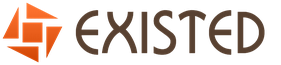Как загрузить банковские выписки и выгрузить платежные поручения. Как загрузить банковские выписки и выгрузить платежные поручения Загрузка данных из банка в 1с 8.3
На заметку: если нижеприведенные рекомендации непонятны для Вас, а настройку нужно сделать, то рекомендую ообратиться к нам - Smart1С.ru . Мы в короткие сроки выполним настройку банк-клиента для любой конфигурации 1С.
Все настройки по обмену с банком в программе 1С:Бухгалтерия 8 размещены на единой форме. Для того чтобы произвести настройку обмена данными по банковскому счету с программой "Клиент-банка", в программе "1С:Бухгалтерия 8" (ред. 3.0) выполните следующие действия:
К сведению - для индивидуальной полноценной работы на рынке торгов рекомендую использовать бесплатную программу Форекс . В программе реализованы графики, есть экономические обзоры рынка, необходимые для анализа и принятия решений.
В программе «1С:Бухгалтерия 8» для отражения полученной оплаты используется документ «Поступление на расчетный счет» с видом операции "Оплата от покупателя", а для отражения оплаты документ «Списание с расчетного счета». Все эти документы можно просмотреть, пройдя по вкладке меню - «Банк и касса» - «Банковские выписки».
На этом настройки клиент-банка со стороны Бухгалтерия 3.0 завершены. Остается лишь правильно работать в ней, выполняя обмен – загрузка/выгрузка.
Принцип работы с клиент-банком сводится к следующим действиям:
- Открываем обработку «Обмен с банком» - «Банк и касса» - «Банковские выписки» - кнопка «Еще» - «Обмен с банком»;
- При поступлении оплаты от поставщика вы экспортируете файл из клиент-банка в 1С - «Обмен с банком» - «Загрузка выписки из банка» - кнопка «Загрузить» , автоматически появляется документ «Поступление на расчетный счет»;
- При необходимости оплаты поставщику Вы заводите нового контрагента в справочнике «Контрагенты», вводите у него данные «Банковские счета», далее в программе заводите новый документ «Списание с расчетного счета» с видом операции «Оплата поставщику», проводите его, экспортируете этот документ из программы 1С – «Обмен с банком» - «Отправка в банк» - «Выгрузить» и импортируете в Клиент-банке. Таким образом, у Вас будет работать 2-хсторонний обмен: программы 1С и Клиент-банк.
Видео – Клиент банк в 1С 8.3 настройка, выгрузка и загрузка выписок
В данном материале мы поговорим о том, как в программном продукте под названием «1С 8.3 Бухгалтерия 3.0» использовать функционал банковских выписок и проводить обмен с банк-клиентом:
Где в интерфейсе программного продукта содержится банковская документация;
Как сформировать новое платежное поручение;
Как выгрузить платежки с целью оплаты в клиент-банк;
Как с клиент-банка загрузить подтверждение оплаты и входные платежные поручения.
Работа с банковским учреждением
Общая схема работы с выписками «1С» по отдельно взятому дню следующая:
Осуществляем загрузки с клиент-банка в программном продукте «1С»: поступления за предыдущий день и подтверждение вчерашних исходящих платежей, а также комиссии.
Формируем платежные поручения, которые сегодня необходимо оплатить;
Выгружаем их в клиент-банк.
И по такому принципу каждый день, или же любой в другой период.
В интерфейсе журнал выписок банка размещен в разделе под названием «Банк и касса»:
Как сформировать исходное платежное поручение
Платежным поручением называется документ, который создан с целью отправки его в банковское учреждение. Это поручение существует возможность распечатать в стандартной банковской форме.
Вводится на основе «Счета», «Поступление товаров и услуг» и другой разного рода документации. Подчеркиваем, документ не формирует никаких проводок по бухучету. А создает проводки следующий документ «Списание с расчетного счета», что находится в данной цепочке.
С целью формирования нового документа нужно зайти в журнал под названием «Платежные поручения» (указанного выше раздела), а затем нажать клавишу с именем «Создать». В результате осуществленных операций откроется форма нового документа.
Начать нужно с выбора вида операции. Именно от этого зависит выбор будущей аналитики:
Например, выберите «Оплата поставщику». Для подобного вида платежа существуют обязательные. Среди таких можно выделить следующие:
Организация и ее счет - реквизиты нашей фирмы;
Получатель, заключена договоренность и счет - реквизиты необходимого контрагента-получателя;
Ставка НДС, сумма и назначение платежа;
Заполнив все поля, обязательно нужно проверить правильность указания всех реквизитов.
Как из «1С» в клиент-банк выгрузить платежные поручения?
Следующий этап - передача в банковское учреждение информации по новым платежам. Как правило, на предприятиях это имеет следующий вид: за весь день бухгалтера формируют большое количество документации и в конкретное время ответственное лицо осуществляет выгрузку платежных документов в банковский программный продукт. Выгрузка осуществляется с помощью специального файла - 1c_to_kl.txt.
С целью осуществления выгрузки зайдите в журнал платежных поручений и нажмите под названием «Выгрузить». Откроется специальная обработка, где необходимо указать организацию и ее счет. После этого укажите даты, за которые необходимо осуществить выгрузку и куда сохранить полученный файл 1c_to_kl.txt:
Его и надо загружать в клиент-банк.
Практически все клиенты банка поддерживают выгрузки файла такого как «KL_TO_1C.txt». В нем существуют все необходимые данные по выходным и входящих платежах за нужный период. С целью его загрузки зайдите в журнал под названием «Выписки банка», а затем нажмите клавишу с именем «Загрузить».
В отделке открывшейся выберите организацию, ее счет и расположение самого файла (который перед этим вами было загружено с клиент-банка). Нажмите на кнопку «Обновить выписки»:
Затем для формирования вы увидите список документов: как выходные, так и входные (в частности, услуги банковского учреждения). После осуществления проверки нужно будет нажать на клавишу «Загрузить» - система в автоматическом режиме создаст необходимые документы по списку с необходимыми бухпроводками.
Если случилось так, что система не обнаружила в базе «1С» по и контрагента, то она сформирует новый. Возможно даже такое, что контрагент в базе существует, но с другими реквизитами.
В случае, если вы пользуетесь статьям движения денежных средств, то непременно заполните их в списке.
Если в сложившихся документах не существует счетов учета, то заполните их в регистре сведений под названием «Счета расчетов с контрагентами». Они могут задаваться как для договора или контрагента, так и для всей документации.
Как настроить выгрузку и загрузку банк клиента в 1С 8.3
Рассмотрим настройку банк клиента в 1С предприятии 8.2.
Настройка банк клиента - очень важная настройка системы 1С. Она существенно облегчает жизнь бухгалтера от простой и рутинной работы. Данная статья расскажет о настройке загрузки данных в 1С Бухгалтерию Предприятия 8.2 из файлов клиент банка. Выгрузку данных из банк клиента рассматривать не будем - она своя для каждого из банков. Рассмотрим как загрузить выписки из клиент банка в 1с.
Настройка клиент банка с 1С
Для настройки банк клиента в 1С 8.3 необходимо:
Зайти в меню «Банк» - «Банковские выписки» - «Загрузить»:

Система сообщит, что в системе нету настроек, нажмите да:

В пункте Обслуживаемый банковский счет необходимо указать счет, на который будут приходить платежные поручения. В списке Название программы выберите программу, откуда вы выгружаете файл. Для Сбербанка это АРМ «Клиент» АС «Клиент-Сбербанк» Сбербанка России.
Файл загрузки/выгрузки - настройка места на диске, где будет происходить обмен платежными поручения между клиент банком и 1С 8.3. По умолчанию файлы называются kl_to_1c.txt и 1c_to_kl.txt.
Вот и всё. Настройка клиент банка закончена.
Загрузка платежных поручений
Если ваш клиент банк настроен, загрузить платежки в 1С 8 это очень просто:

Если у вас не получилось настроить банк клиент или требуется настройка клиент банка, который не предусмотрен типовой конфигурацией 1С или вам нужны другие доработки вы можете обратиться к профессиональному программисту 1С за помощью.
Список банков, которые умеют обмениваться данными с 1С:
- Сбербанк
- ВТБ24
- Россельхозбанк
- Банк Открытие
- Банк Москвы
- ЮниКредит
- Росбанк
- Альфа банк
- ЛОКО-Банк
- МПИ-Банк
- БАНК «ЮГО-ВОСТОК»
- Сбербанк России
- НОМОС БАНК
- Лефко-Банк
- Авангард
- Московский Индустриальный банк
- Прио-Внешторгбанк
- ПРОМСВЯЗЬБАНК
- Уралвнешторгбанка
- Банк «Новый Символ»
- Райффайзенбанк
- ИМПЭКСБАНК
- София
- и многие другие
По материалам: programmist1s.ru
В процессе работы, в каждой организации, происходит взаимодействии с другими компаниями (организациями). За задолженность товаров, работ, услуг, налогов и других платежей необходимо осуществлять оплату. В настоящее время этот процесс происходит через систему Клиент-Банк. Это программа устанавливается сотрудниками банка на компьютер работника фирмы, для осуществления платежей и загрузки платёжных поручений в программу, в которой осуществляется ведение бухгалтерского учёта. Давайте рассмотрим, как происходит загрузка выписок банка в 1С.
Выгрузка выписок из программы Клиент-Банк
Для того чтобы выгрузить выписка из программы Клиент-банк, необходимо:
- Сформировать выписку, за нужный период;
- Экспортировать её в текстовый файл, для передачи данных.
Экспорт происходит при нажатии на кнопку «Экспортировать», «Экспорт» или что-то подобное, в разных программах Клиент-Банк эта кнопка называется по-разному. Сформированный файл выгружается для экспорта в нужную папку, по заранее прописанному пути.
Перед табличной части документа в правом углу находим кнопку «Ещё» нажимаем на неё, появляется окно со списком функций, выбираем в нём позицию «Обмен с банком».

- Организация, по которой будут загружаться платёжные поручения;
- Банковский счёт организации.

Нажимаем внизу документа «Загрузить» и после этого в табличной части все выписки из банка погрузятся в программе «1С: Бухгалтерия». После этого просматриваем отчет по выгруженному файлу и переходим к проведению платёжных поручений.
Можно настроить автоматическое проведение платёжных документов по поступлению и списанию. Для этого нужно выполнить настройку.
Выбрать документ «Настройка с Клиент-Банком» можно:
- Нажав внизу документа «Обмен с банком» кнопку «Настройка»;

- В журнале «Банковские выписки» выбрать из списка позицию «Настроить обмен с банком» при нажатии на кнопку «Ещё».

В настройке заполняем поля:
- Указываем банковский счёт, по которому будут загружаться выписки;
- Название программы выбирается из списка, заложенного разработчиками – это программа, с которой вы работаете. После этого открываются поля «Файл выгрузки из 1С Бухгалтерия» и «Файл загрузки из 1С Бухгалтерия». «Файл выгрузки из 1С Бухгалтерия» только в том случае, если исходящие платёжные поручения формируются в базе 1С, а затем выгружаются в Клиент-Банк;
Условие, которое необходимо выполнить – это имя файла загрузки в 1С, он должен соответствовать имени файла выгрузки из программы Клиент-Банк.
- В нижней части настройки открывается два поля, в левом указываются данные по выгрузки, в правой части данные по загрузке.
В поле «После загрузки автоматически проводить» желательно указать две галочки на позиции «Поступление на расчётный счёт» и «Списание с расчётного счёта», при этом будут автоматически проводиться платёжные поручения, которые в дальнейшем необходимо только перепроверить не заходя в каждый из них.

После загрузки платёжных поручений, стоит внимательно проверить «Вид операции» и созданные бухгалтерские проводки, при обнаружении ошибок внести исправления.
Выгрузка выписок из банковской программы в 1С очень удобная процедура, которая существенно облегчает работу бухгалтерской службы, значительно экономя время сотрудников.
Чтобы выгрузить платежные поручения из базы 1С:Бухгалтерия 8 необходимо открыть вкладку «Банк и касса» и выбрать в разделе «Банк» строку «Платежные поручения». Нажмите «Выгрузить».
В открывшейся вкладке выберите вашу организацию (№1) в выпадающем списке, банковский счет появляется автоматически. В поле № 2 укажите дату или период времени, когда было создано платежного поручение. Далее в основном поле отметьте флажками те платежные поручения, которые вы хотите выгрузить в клиент-банк.
Ниже (№ 3) выберите место сохранения файла выгрузки на компьютере и его название.
Нажмите «Выгрузить» № 4.

Осталось загрузить выписку в клиент-банк.
Как загрузить выписки из клиент-банка в 1С:Бухгалтерия 8
Чтобы загрузить выписки из клиент-банка вам необходимо перейти на ту же вкладку «Банк и касса», но выбрать строку «Банковские выписки».

В открывшейся вкладке нажмите «Загрузить». Откроется окно подбора файла, выберите тот, что вам нужен (документ должен быть сохранен в формате *.txt). Через пару секунд (иногда минут, если данных много) список выписок пополнится новыми строками. Далее вам необходимо провести их. Для этого выберите нужные строки, нажмите «Все действия» и выберите «Провести».